El protocolo SSH permite que las computadoras se comuniquen con servidores remotos. Permite que las computadoras compartan datos de forma segura a través de una red no segura. Le permite iniciar sesión en servidores Linux remotos y controlarlos. Los usuarios pueden crear una sesión remota entre computadoras Linux y Windows. SSH le permite controlar la máquina Windows de forma remota. Antes de SSH, los usuarios de Windows estaban limitados a conectarse con el servidor de Windows. Sin embargo, después del lanzamiento del cliente PowerShell SSH, los usuarios de Windows ahora pueden acceder a las computadoras Linux de forma remota.
Esquema rápido:
Instalar PowerShell SSH
Antes de instalar PowerShell SSH, debe tener la versión 6 o superior de PowerShell. PowerShell SSH no viene preinstalado en Windows.
Nota: Asegúrese de tener la versión actualizada de PowerShell en su máquina.
1. Verifique la disponibilidad del cliente OpenSSH
Antes de instalar el cliente SSH, asegúrese de que no esté instalado. Para verificar su disponibilidad ejecute el comando dado:
Obtener capacidad de Windows -En línea | Nombre del objeto donde -como 'AbrirSSH*'
Para verificar la disponibilidad del cliente SSH:
- Primero, escribe el Obtener capacidad de Windows ordena y coloca el -En línea parámetro.
- Canalice el comando al Donde-Objeto ordena y coloca el Nombre junto a él.
- Luego, utiliza el -como parámetro y especifique el AbiertoSSH valor con un asterisco agregado.
- Este comando encontrará todos los componentes que dieron el nombre OpenSSH:
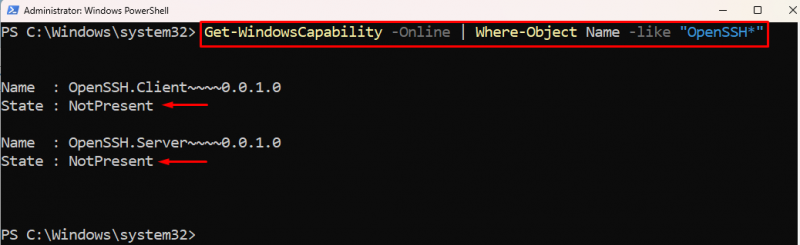
Nota: La nota de estado presente en ambos componentes confirma que no están instalados en Windows. Vaya a las secciones 1 y 2 para instalar los dos componentes SSH que faltan.
2. Instale el cliente OpenSSH
Ejecute este código para instalar el cliente SSH de PowerShell:
Agregar capacidad de Windows -En línea -Nombre Cliente OpenSSHSegún el código anterior:
- Primero, escribe el Agregar capacidad de Windows comando y especifique el -En línea parámetro.
- Luego, utiliza el -Nombre parámetro y proporcionar el Cliente OpenSSH dominio:
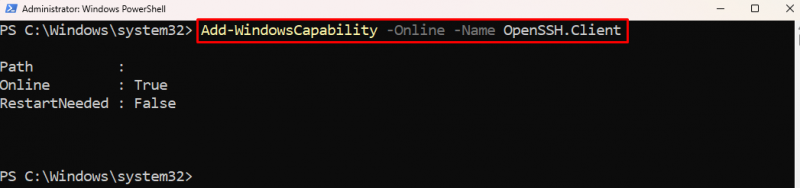
3. Instale el servidor OpenSSH
Ejecute este código para instalar el servidor PowerShell SSH:
Agregar capacidad de Windows -En línea -Nombre Servidor OpenSSH 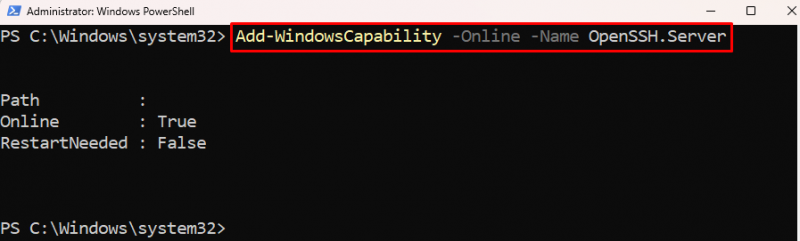
Conéctese al servidor SSH
Para conectarse con las computadoras remotas, se utilizan herramientas de terceros como WinRM y Putty en Windows. Pero después de la actualización de Windows 2018, PowerShell obtuvo el cliente SSH integrado. Esto significa que ahora puede conectarse al servidor Linux directamente desde Windows PowerShell.
1. Inicie el servicio SSH
Una vez que los componentes SSH estén instalados, inicie el servicio SSH con la ayuda de este comando:
Inicio-servicio sshd 
2. Conéctese al servidor SSH remoto
Es hora de conectarse desde su cliente PowerShell SSH a un servidor Windows o un servidor Linux.
ssh 'dominio\nombre de usuario@nombre de servidor'Para conectarse con el servidor SSH remoto, primero use el comando SSH y luego especifique la dirección del servidor remoto.
Desinstalar PowerShell SSH
Una vez que haya terminado con los servicios del servidor SSH, puede eliminar fácilmente el cliente y el servidor SSH de Windows usando PowerShell. El comando Remove-WindowsCapability elimina el paquete de capacidades de Windows.
1. Desinstale el cliente OpenSSH
Para eliminar el cliente SSH de la computadora, ejecute este comando:
Quitar capacidad de Windows -En línea -Nombre Cliente OpenSSHPara eliminar el cliente SSH de Windows:
- Primero, coloque el Quitar capacidad de Windows comando junto con el -En línea parámetro.
- Luego, especifique el Cliente OpenSSH hacia -Nombre parámetro.
2. Desinstale el servidor OpenSSH
Para eliminar el servidor SSH de la computadora, ejecute este comando:
Quitar capacidad de Windows -En línea -Nombre Servidor OpenSSH 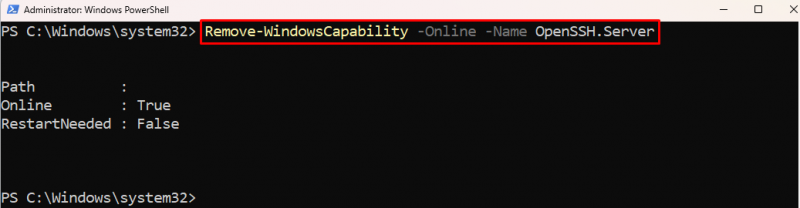
Nota: La explicación del código para eliminar el servidor SSH es la misma que para el cliente SSH excepto por el valor especificado en el -Nombre parámetro.
Conclusión
Un protocolo de red SSH permite la comunicación de dos máquinas a través de una red no segura. El protocolo SSH le permite acceder y controlar el servidor Linux desde PowerShell de forma remota. Antes del cliente PowerShell SSH, los usuarios de Windows solían conectarse con servidores remotos utilizando herramientas de terceros. Sin embargo, después de la actualización de Windows de 2018, PowerShell obtuvo soporte para el cliente SSH.